Come creare contenuti esclusivi con le Close Friends Stories su Instagram
Come creare contenuti esclusivi con le Close Friends Stories su InstagramInstagram è una piattaforma sociale che offre diverse funzionalità per connettersi...
Cerca in WeBlog
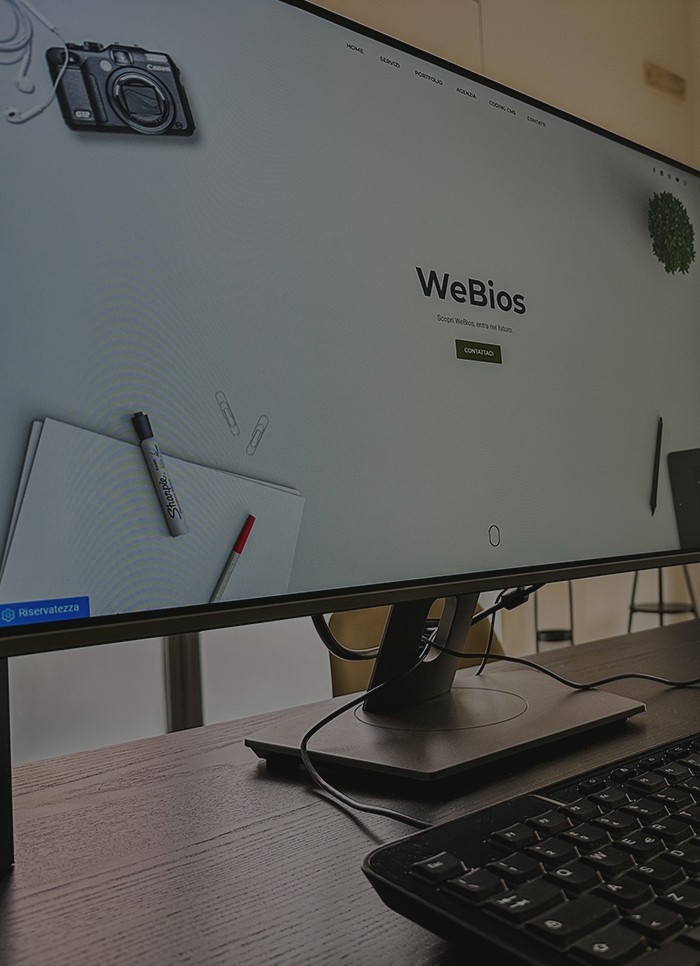 By
We Bios
By
We Bios

Come attivare la condivisione incrociata tra Instagram e Threads | ©
Instagram e Threads sono due piattaforme social gestite da Meta, che offrono diverse funzionalità per la condivisione di foto, video e messaggi. Se utilizzi entrambe le piattaforme, potresti voler attivare la condivisione incrociata per semplificare la gestione dei tuoi contenuti. In questo tutorial, ti guiderò passo passo su come attivare la condivisione incrociata tra Instagram e Threads.
Prima di iniziare, assicurati di avere accesso ai tuoi account Instagram e Threads. Entrambi dovrebbero essere configurati con lo stesso indirizzo email o numero di telefono per facilitare il collegamento. Se non hai ancora un account Threads, puoi scaricare l'applicazione dallo store del tuo dispositivo e creare un account in pochi minuti.
Per garantire che tutte le funzionalità più recenti siano disponibili, assicurati che le app di Instagram e Threads siano aggiornate all'ultima versione. Puoi farlo accedendo al Play Store su Android o all'App Store su iOS, cercando 'Instagram' e 'Threads', e verificando se sono disponibili aggiornamenti.
Apri l'app di Instagram e vai al tuo profilo toccando l'icona in basso a destra. Dalla schermata del profilo, tocca le tre linee orizzontali in alto a destra per aprire il menu. Seleziona Impostazioni e poi Account. Qui, troverai l'opzione Condivisione con altre app. Tocca su di essa e cerca Threads. Segui le istruzioni per autorizzare la connessione tra i due account.
Apri l'app di Threads e vai alle Impostazioni toccando l'icona del tuo profilo in alto a destra, quindi seleziona Account. Cerca l'opzione per collegare il tuo account Instagram e segui le istruzioni per completare il collegamento. Assicurati che entrambi gli account siano connessi utilizzando le stesse credenziali.
Una volta collegati gli account, puoi configurare la condivisione automatica dei contenuti. Torna nella sezione Condivisione con altre app su Instagram e assicurati che l'opzione per condividere automaticamente i tuoi post su Threads sia attivata. Su Threads, puoi impostare preferenze simili nelle impostazioni dell'account.
Quando condividi contenuti su entrambe le piattaforme, considera il pubblico di ciascuna. Instagram è noto per le sue foto e video di alta qualità, mentre Threads è più focalizzato sulla messaggistica istantanea e sulle storie. Adatta i tuoi contenuti per sfruttare al massimo le caratteristiche di ciascuna piattaforma.
Se incontri problemi durante la configurazione della condivisione incrociata, prova a disconnettere e riconnettere gli account. Verifica che le autorizzazioni siano concesse correttamente e che le app siano aggiornate. Se il problema persiste, consulta il centro assistenza di Instagram o Threads per ulteriore supporto.
La nostra agenzia si distingue per la creazione di software su misura, sviluppo di siti web e ecommerce, strategie avanzate di web marketing, ottimizzazione per i motori di ricerca (SEO) e design grafico di alta qualità.
Saremmo felici di mettere la nostra esperienza al tuo servizio, lavorando con te per creare insieme soluzioni digitali personalizzate e innovative che ti aiutino a raggiungere i tuoi obiettivi.
Come possiamo aiutarti?
Contattaci per una consulenza gratuita, siamo pronti ad ascoltare le tue esigenze.
WeBios è l'agenzia digitale perfetta per realizzare i tuoi sogni. Noi crediamo che il successo dei nostri clienti sia la nostra ragione...
Come creare contenuti esclusivi con le Close Friends Stories su InstagramInstagram è una piattaforma sociale che offre diverse funzionalità per connettersi...
Molti utenti Xiaomi, Redmi e POCO stanno riscontrando un problema fastidioso: WhatsApp salva le foto nella memoria interna, ma la Galleria non le mostra. Il...
Introduzione agli analytics per i social mediaSe gestisci una pagina su un social media, saprai quanto sia importante monitorare le performance dei tuoi...
IntroduzioneAttivare un profilo professionale e ottimizzare la bio su piattaforme social è fondamentale per migliorare la tua presenza online e raggiungere...
Come trasformare i DM in strumento di vendita e customer careI messaggi diretti, conosciuti anche come DM (Direct Messages), sono uno strumento potente...
Introduzione a TikTok Effect House TikTok è una delle piattaforme social più popolari al mondo, e uno dei suoi aspetti più intriganti è la possibilità...

